Sequenzmarken löschen – Grass Valley EDIUS Pro v.7.20 Benutzerhandbuch
Seite 317
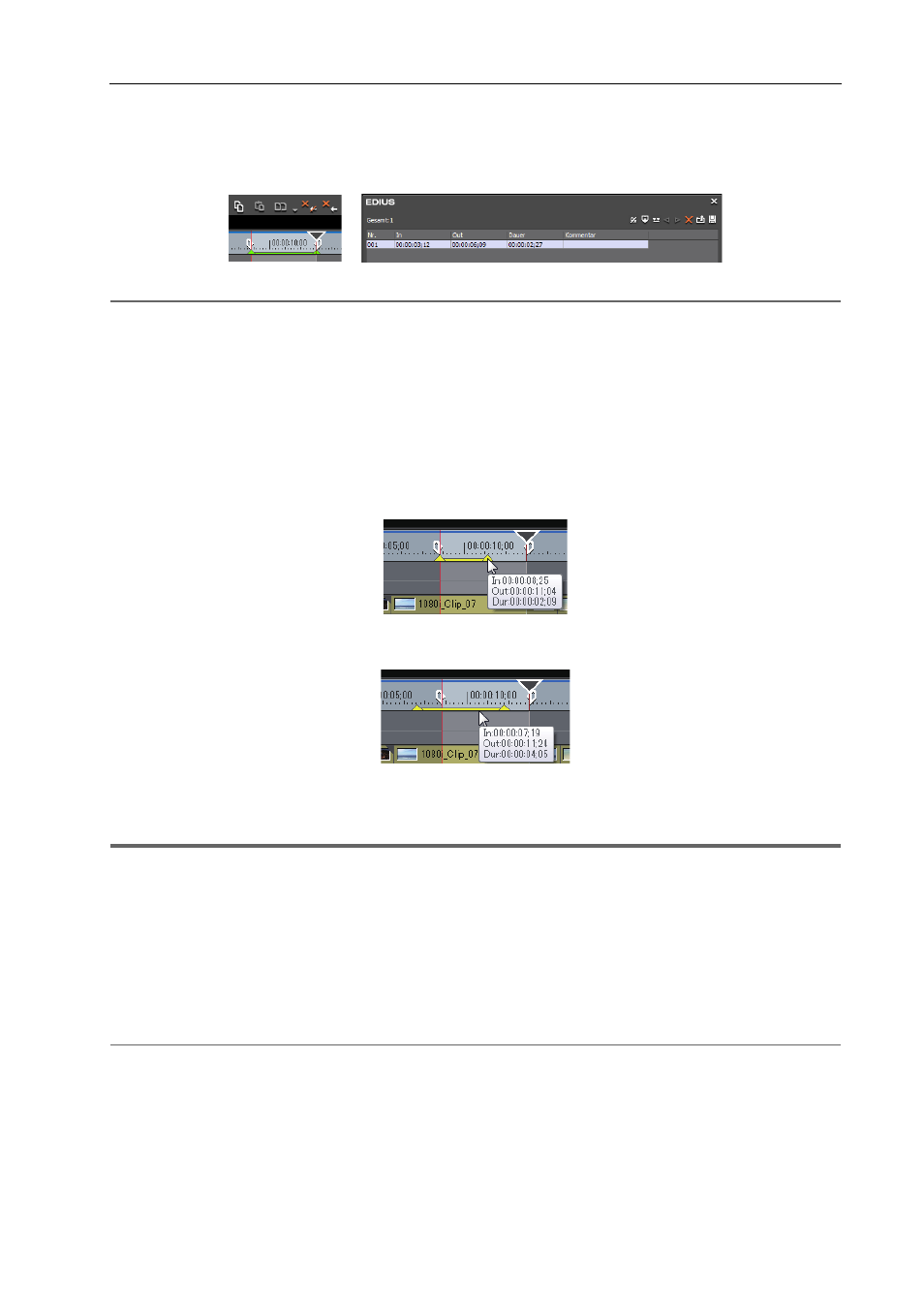
295
Marken
EDIUS - Referenzhandbuch
2 Klicken Sie auf [In-/Out-Marke setzen] in der [Sequenzmarke]-Liste.
[Sequenzmarke]-Liste
Die Sequenzmarke mit Bereich wird in der Zeitskala eingefügt und der Timecode sowie die Dauer der In- und
Out-Punkte der Sequenzmarke werden in der [Sequenzmarke]-Liste angezeigt.
2
Alternative
• Klicken Sie mit der rechten Maustaste auf die Sequenzmarkenliste und klicken Sie auf [In-/Out-Marke setzen].
• Klicken Sie auf [Marke] in der Menüleiste und klicken Sie auf [In-/Out-Marke setzen].
3
•
Wenn in Schritt 1 kein In-Punkt gesetzt wurde, wird der Start der Timeline als In-Punkt der Sequenzmarke mit
Bereich gesetzt. Wenn kein Out-Punkt gesetzt wurde, wird ebenso der Out-Punkt am End-Clip auf der Timeline
als Out-Punkt der Sequenzmarke mit Bereich gesetzt.
• Sie können den Bereich der Sequenzmarke ändern, indem Sie auf [In], [Out] in der [Sequenzmarke]-Liste oder
den Timecode bei [Dauer] klicken und den numerischen Wert eingeben.
• Sie können die Dauer der Sequenzmarken ändern, indem Sie den In- oder Out-Punkt der Sequenzmarke mit
Bereich auf der Zeitskala ziehen.
Sie können Sequenzmarken auch durch Ziehen des Linienabschnitts zwischen In- und Out-Punkten verschie-
ben.
• Nur Sequenzmarke des In-Punktes wird als Sequenzmarke mit Bereich angezeigt, wenn diese Sequenzmarke
nicht im Fokus ist.
1
Hinweis
• Sequenzmarken können nicht in der [Clipmarke]-Liste gesetzt werden.
Sequenzmarken löschen
1 Wählen Sie die Sequenzmarke, die Sie aus der Clipmarkenliste löschen möchten, in der
[Sequenzmarke]-Liste.
2 Klicken Sie auf [Marke löschen] in der [Sequenzmarke]-Liste.
[Sequenzmarke]-Liste
2
Alternative
• Ziehen Sie die Sequenzmarke, die aus der Sequenzmarkenliste gelöscht werden soll, und legen Sie sie außerhalb
der [Sequenzmarke]-Liste ab.